Program Flash Player nefunguje v prehliadači Opera: 10 spôsobov, ako vyriešiť problém
Nedávno sa čoraz viac používateľov prehliadača Opera začalo sťažovať na problémy s fungovaním doplnku Flash Player. Možno to môže byť spôsobené tým, že vývojári prehliadača postupne chcú upustiť od používania programu Flash Player, pretože už dnes je prístup k stránke na preberanie prehrávača Flash Player z Opery zatvorený používateľom. Zásuvný modul však stále funguje, čo znamená, že budeme sa zaoberať spôsobmi, ako riešiť situácie, keď Adobe Flash Player nefunguje.
Flash Player - známy ako pozitívny aj záporný doplnok bočného prehliadača, ktorý je potrebný na prehrávanie obsahu vo formáte Flash: video, hudba, online hry atď. Dnes zvážime 10 účinných spôsobov, ktoré vám môžu pomôcť, keď Flash Player odmieta pracovať v operácii.
obsah
- Spôsoby riešenia problémov s prevádzkovaním prehrávača Flash Player v prehliadači Opera
- Metóda 1: Vypnite režim Turbo
- Metóda 2: Aktivácia prehrávača Flash Player
- Metóda 3: Vypnutie konfliktných doplnkov
- Metóda 4: Zmeniť štartovací parameter
- Metóda 5: Vypnite hardvérovú akceleráciu
- Metóda 6: Aktualizácia operačného systému
- Metóda 7: Aktualizujte prehrávač Flash Player
- Metóda 8: Vymazanie vyrovnávacej pamäte
- Metóda 9: Čistenie prehrávača Flash
- Metóda 10: Preinštalovanie prehrávača Flash Player
- Otázky a odpovede
Spôsoby riešenia problémov s prevádzkovaním prehrávača Flash Player v prehliadači Opera
Metóda 1: Vypnite režim Turbo
Režim Turbo v prehliadači Opera - špeciálny režim prehliadača, ktorý zvyšuje rýchlosť načítania strán pomocou kompresie obsahu webových stránok.
Bohužiaľ, tento režim môže mať vplyv na výkonnosť prehrávača Flash Player, takže ak chcete, aby bol obsah Flash opäť zobrazený, musíte ho vypnúť.
Ak to chcete urobiť, kliknite na tlačidlo ponuky Opera a v zobrazenom zozname nájdite "Opera Turbo" . Ak sa okolo tejto položky zobrazí značka, kliknite na ňu, aby ste tento režim deaktivovali.
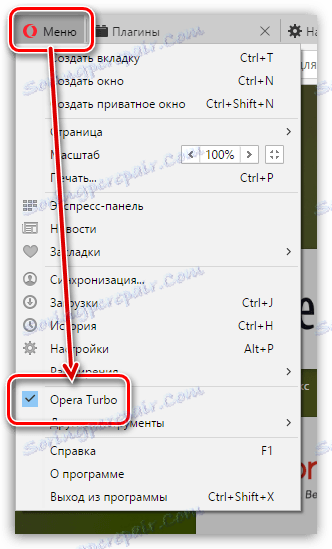
Metóda 2: Aktivácia prehrávača Flash Player
Teraz musíte skontrolovať, či v prehrávači Opera funguje doplnok Flash Player. Ak to chcete urobiť, prejdite na panel s adresou webového prehliadača na nasledujúcom odkazu:
chrome: // plugins /
Uistite sa, že sa v blízkosti doplnku Adobe Flash Player zobrazuje tlačidlo "Zakázať" , ktoré označuje aktivitu doplnku.
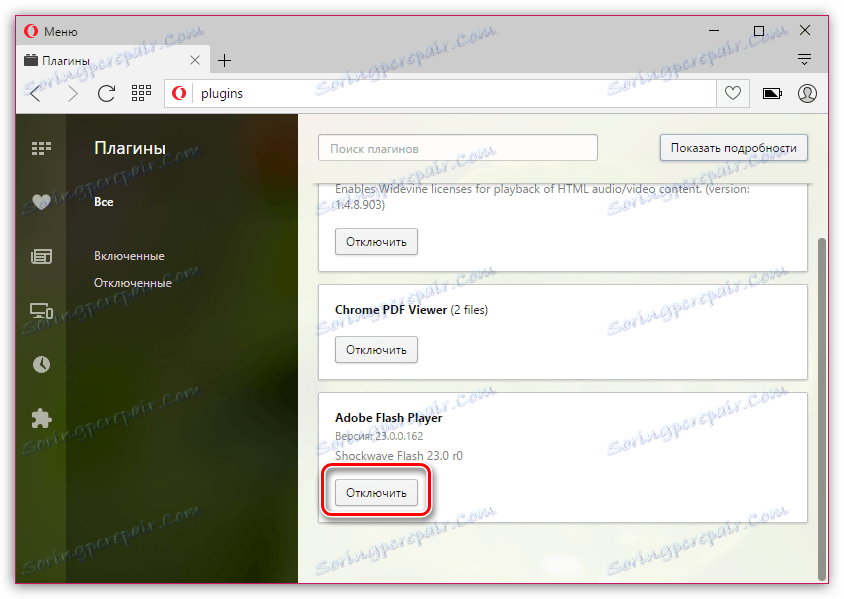
Metóda 3: Vypnutie konfliktných doplnkov
Ak máte vo svojom počítači dve verzie aplikácie Flash Player - NPAPI a PPAPI, ďalším krokom bude skontrolovanie, či obe pluginy vstúpia do konfliktu.
Ak to chcete urobiť, v pravom hornom rohu kliknite na tlačidlo Zobraziť podrobnosti bez toho, aby ste opustili okno kontroly pluginov.
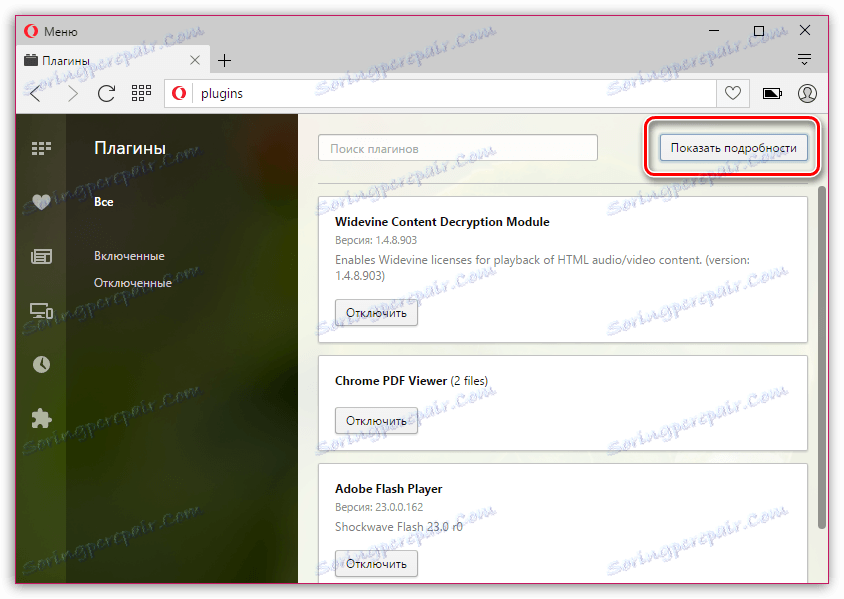
Nájdite v zozname zásuvných modulov Adobe Flash Player. Uistite sa, že je zobrazená len verzia PPAPI. Ak sú zobrazené obe verzie doplnku, potom ihneď pod položkou NPAPI musíte kliknúť na tlačidlo "Odpojiť" .
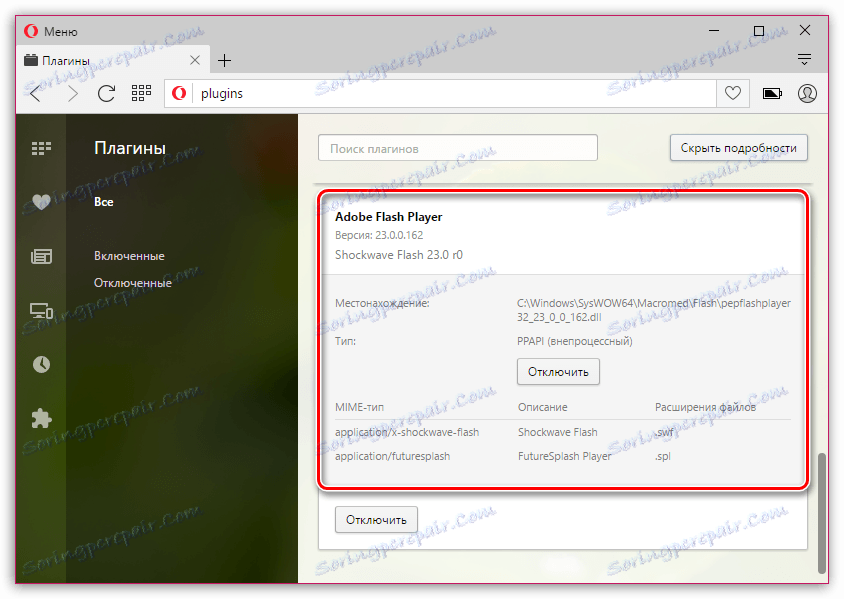
Metóda 4: Zmeniť štartovací parameter
Kliknite na tlačidlo ponuky Opera a prejdite do sekcie Nastavenia v zobrazenom zozname.
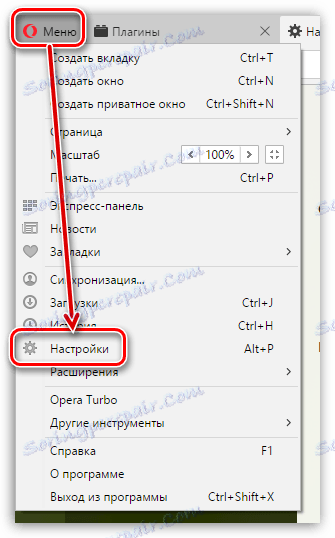
V ľavej časti okna prejdite na kartu Stránky a potom vyhľadajte blok Pluginy . Tu musíte označiť možnosť "Automatické spustenie doplnkov v dôležitých prípadoch (odporúčané)" alebo "Spustiť obsah všetkých doplnkov" .
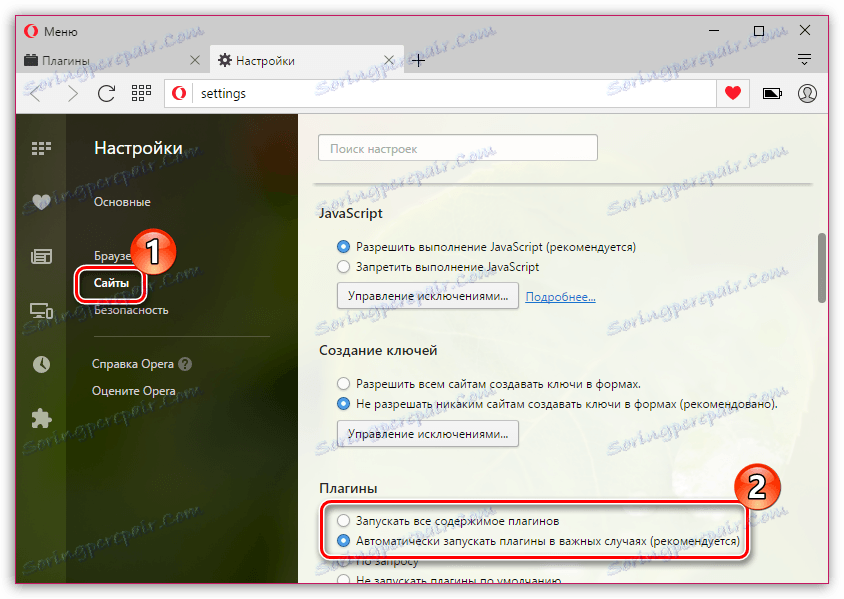
Metóda 5: Vypnite hardvérovú akceleráciu
Hardvérová akcelerácia je špeciálna funkcia, ktorá vám umožní znížiť pomerne vážne zaťaženie prehrávača Flash Player v prehliadači. Niekedy môže táto funkcia spôsobiť problémy pri používaní prehrávača Flash Player, takže sa môžete pokúsiť ju vypnúť.
Ak to chcete urobiť, otvorte v prehliadači webovú stránku s obsahom Flash, kliknite pravým tlačidlom myši na obsah a v kontextovej ponuke, ktorá sa zobrazí, zvoľte "Možnosti" .
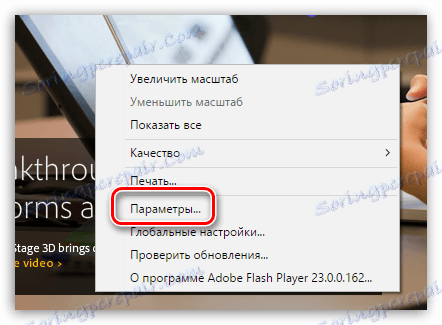
Zrušte začiarknutie políčka "Povoliť zrýchlenie hardvéru" a potom kliknite na tlačidlo "Zatvoriť" .

Metóda 6: Aktualizácia operačného systému
Ak používate zastaranú verziu operačnej verzie, môže to byť dobrý dôvod pre nepoužiteľnosť prehrávača Flash Player.
Ako aktualizovať prehliadač Opera
Metóda 7: Aktualizujte prehrávač Flash Player
Toto je situácia so samotným prehrávačom Flash Player. Skontrolujte, či tento prehrávač obsahuje aktualizácie a v prípade potreby ich nainštalujte do počítača.
Ako aktualizovať Adobe Flash Player
Metóda 8: Vymazanie vyrovnávacej pamäte
Pri prehliadaní obsahu Flash v počítači sa z programu Flash Player nahromadí cache, čo môže viesť k narušeniu tohto doplnku. Riešenie je jednoduché - musíte vymazať vyrovnávaciu pamäť.
Ak to chcete urobiť, otvorte vyhľadávací reťazec v systéme Windows a zadajte do neho nasledujúci dopyt:
% appdata% Adobe
Otvorte zobrazený výsledok. V tomto priečinku nájdete priečinok "Flash Player" , ktorého obsah musí byť úplne vymazaný.
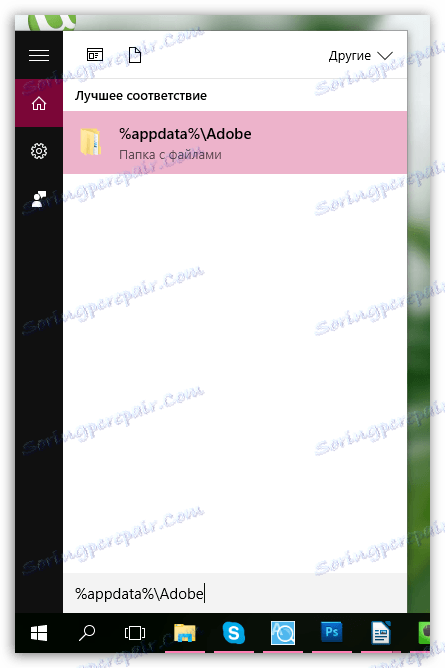
Opätovne zavolajte na vyhľadávacie pole a zadajte nasledujúci dotaz:
% appdata% Macromedia
Otvorte priečinok. V ňom nájdete aj priečinok "Flash Player" , ktorého obsah musí byť tiež vymazaný. Po vykonaní tohto postupu bude dobré, ak reštartujete počítač.
Metóda 9: Čistenie prehrávača Flash
Otvorte ponuku "Ovládací panel" a vyberte sekciu "Flash Player" . V prípade potreby nájdete túto sekciu pomocou vyhľadávacieho poľa v pravom hornom rohu okna.
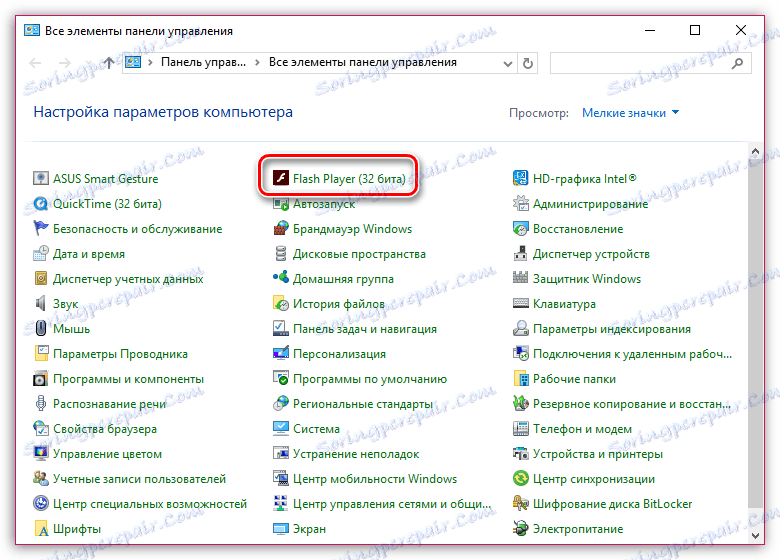
Prejdite na kartu "Rozšírené" a potom kliknite na tlačidlo "Odstrániť všetko" v hornej časti okna.
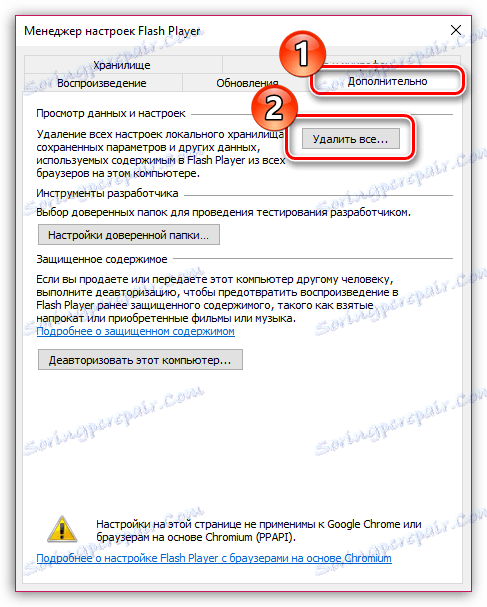
Uistite sa, že v blízkosti položky "Vymazať všetky nastavenia údajov a webových stránok" kliknite na tlačidlo "Odstrániť údaje" .
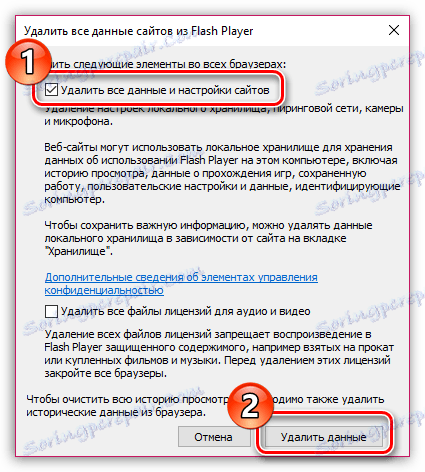
Metóda 10: Preinštalovanie prehrávača Flash Player
Jednou z najefektívnejších metód, ako získať Flash Player, je opätovné nainštalovanie softvéru.
Predtým budete musieť Flash Player úplne odstrániť z počítača, najlepšie bez obmedzenia na štandardné odstránenie zásuvného modulu.
Ako úplne odstrániť aplikáciu Flash Player z počítača
Po dokončení odinštalovania prehrávača Flash Player reštartujte počítač a potom pokračujte v inštalácii najnovšej verzie z oficiálneho webu vývojára.
Ako nainštalovať prehrávač Flash Player do počítača
Samozrejme, existuje veľa spôsobov, ako vyriešiť problémy s prehrávačom Flash Player v prehliadači Opera. Ale ak ste mohli pomôcť aspoň jedným spôsobom, potom bol článok napísaný nie márne.
